Описание
Год выпуска: 2024 ОС: Windows
Тип RePack (& Portable) by Dodakaedr
Версия 7.3.2.535
Язык интерфейса: Русский, Английский
Лекарство: не требуется
Требования: Windows 11 / 10 / 8.1 / 8 / 7 (32/64-bit)
Описание: InnoExtractor - это мощное приложение, которое поможет вам распаковать инсталляторы Inno Setup, используя технологию InnoUnp.
С помощью InnoExtractor вы можете изучить внутреннюю структуру и содержимое программы установки, а также извлечь их в локальную папку или на портативные устройства без необходимости запуска программы установки.
Основные особенности:
Простой и дружественный графический интерфейс.
Открывайте программы установки в приложении, используя только перетаскивание исполняемых файлов из проводника Windows.
Изучайте внутреннее содержимое (файлы и многое другое) программы установки.
Извлечение встроенных файлов и сценария в локальную папку, в zip-пакет или в самораспаковывающийся модуль (portable).
Декомпилировать файл "CompiledCode.bin" программы установки, чтобы получить код сборки, соответствующий разделу сценария "Code" (только для опытных пользователей).
Открывать внутренние файлы инсталлятора в том же приложении.
Выполнять поиск файлов по ключевым словам.
Панель ввода, позволяющая ввести правильный пароль для извлечения зашифрованных инсталляторов.
Панель свойств для просмотра дополнительной информации об установщике.
История для недавно открытого инсталлятора.
Другие различные опции.
Поддержка старых и последних версий Inno Setup.
Поддержка старых и последних версий InnoUnp.
Приложение доступно на нескольких языках.
Полная поддержка Unicode.
Многое другое...
Особенности RePack'a:
Общая информация:
• Тип программы: установочная | портативная [от Dodakaedr].
• Языки: русский | английский.
• Лечение: проведено.
• Вырезано: ничего.
• Дополнительно: подхват файла реестра Settings.reg и файла конфигурации Config. ief (отмена всех предустановок установщика).
Ключи командной строки:
• Тихая установка: /V
• Тихая распаковка: /V /P
• Не создавать ярлык на рабочем столе: /ND
• Не создавать ярлык в меню «Пуск»: /NS
• Закрепить ярлык в Панели задач: /T
• Закрепить ярлык в меню «Пуск»: /S
• Добавить в контекстное меню: /CM
• Выбор места установки: /D=Путь
Ключ /D=Путь следует указывать самым последним.



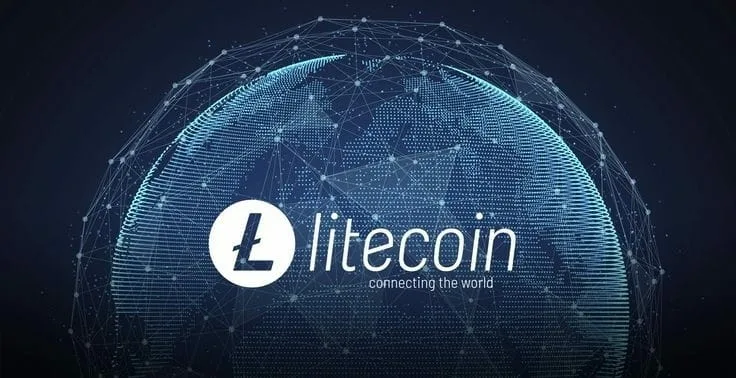
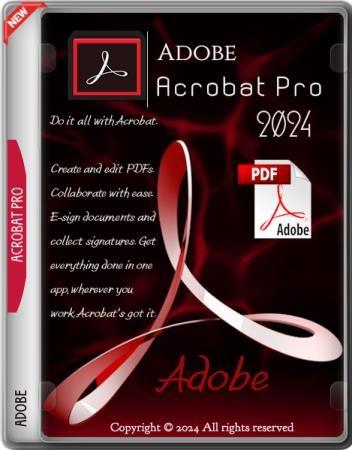
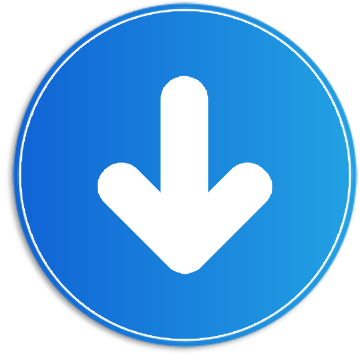


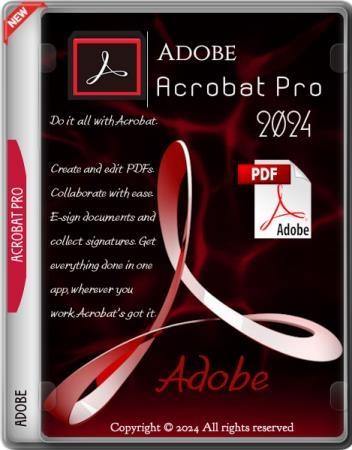
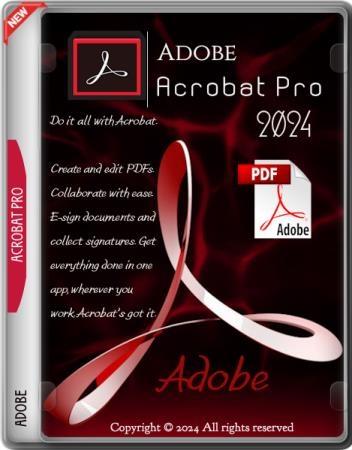
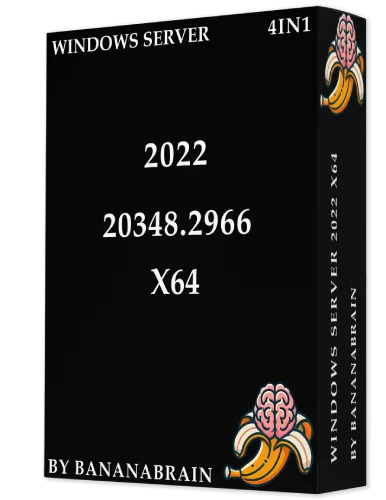
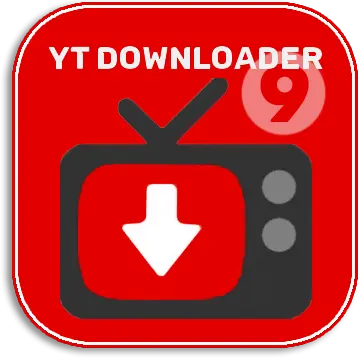

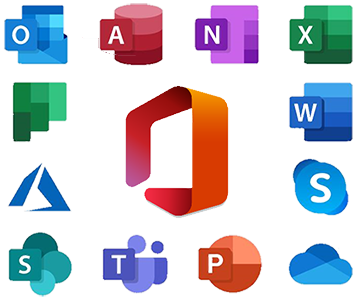
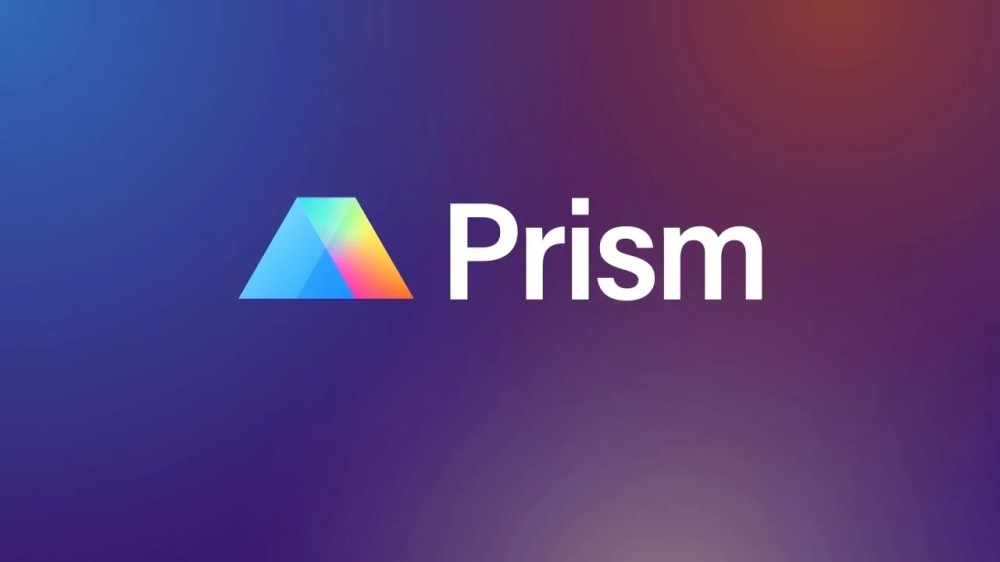
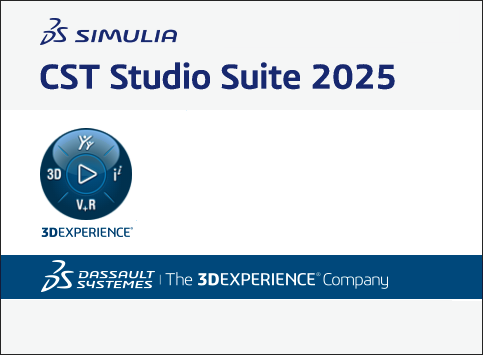
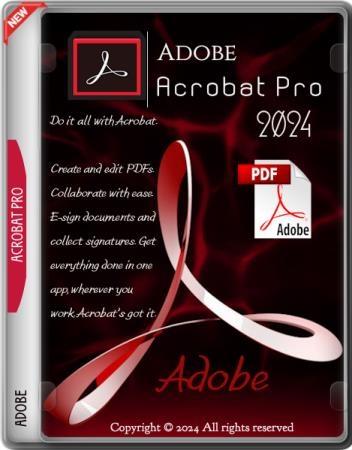
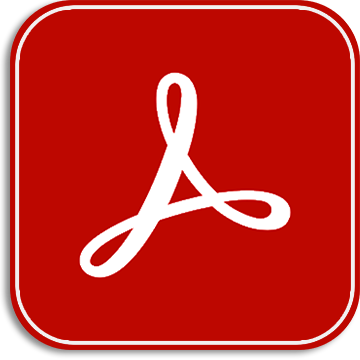

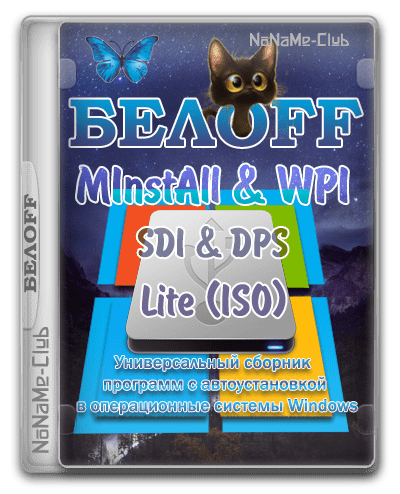



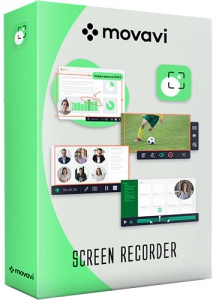



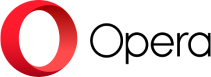
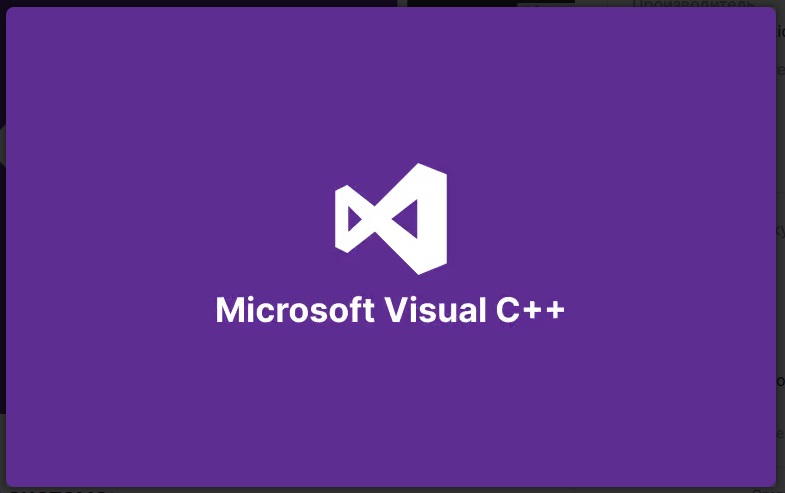
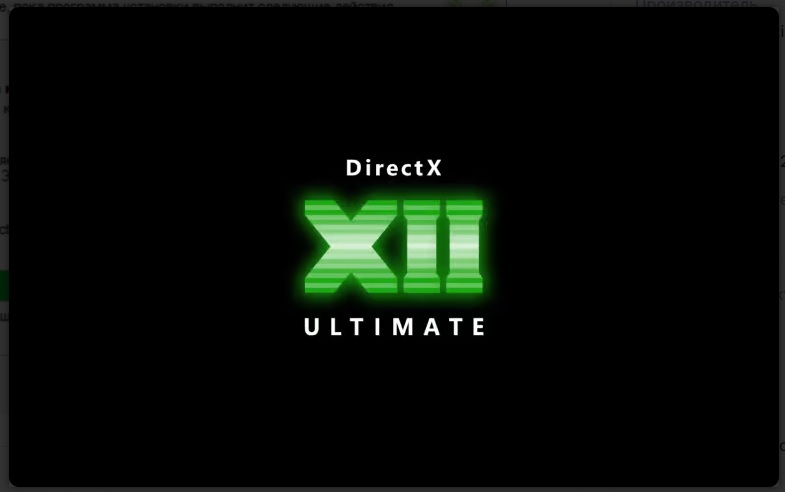

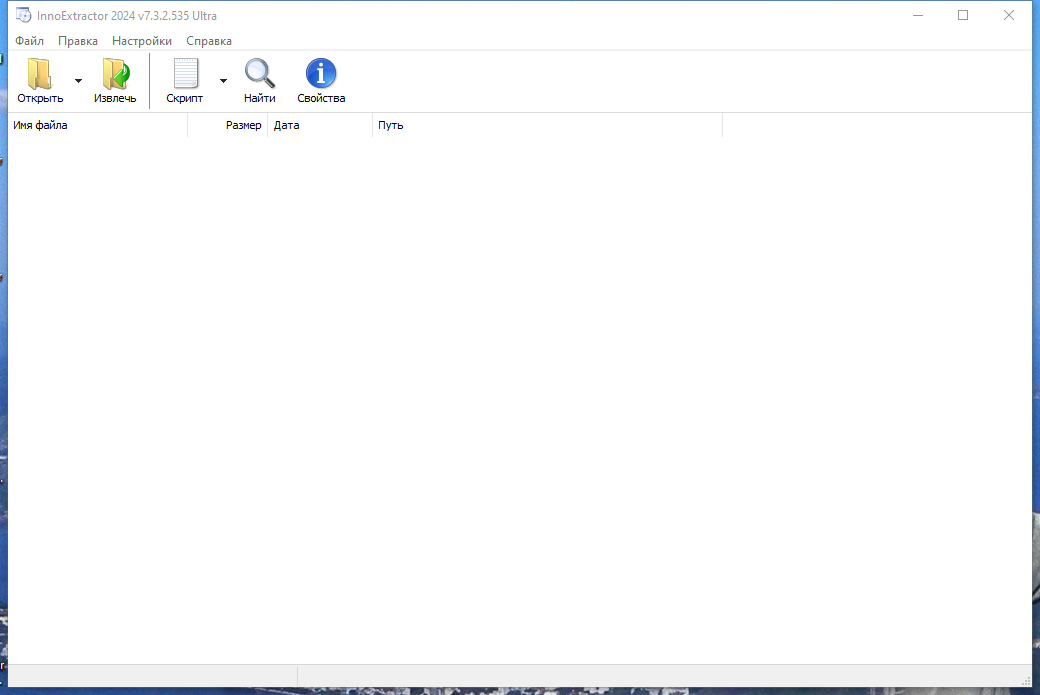
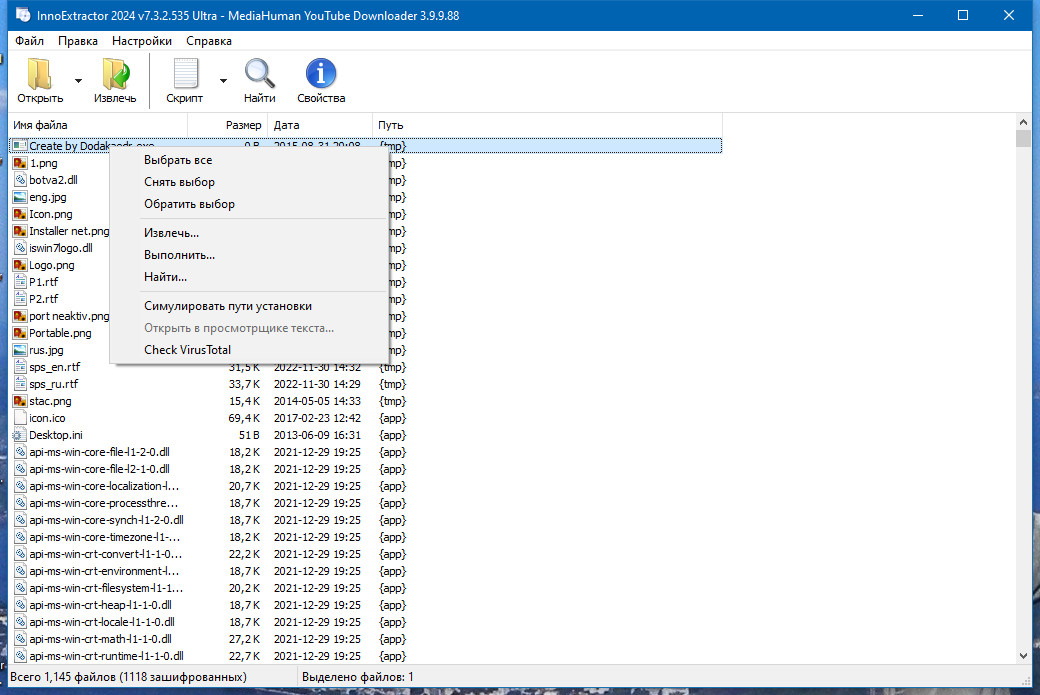
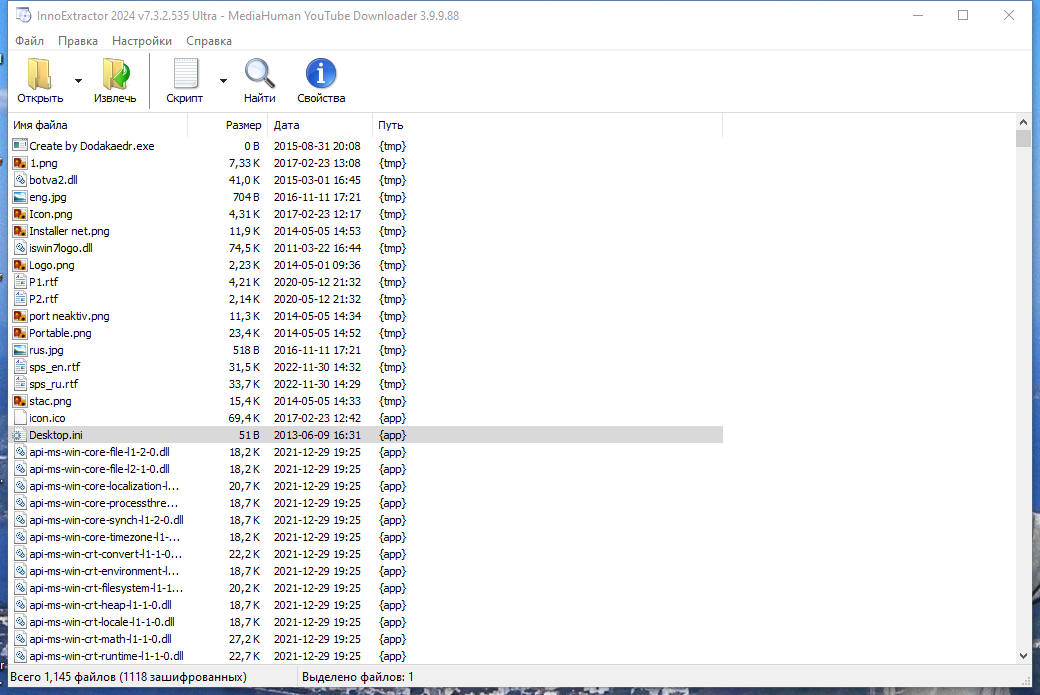
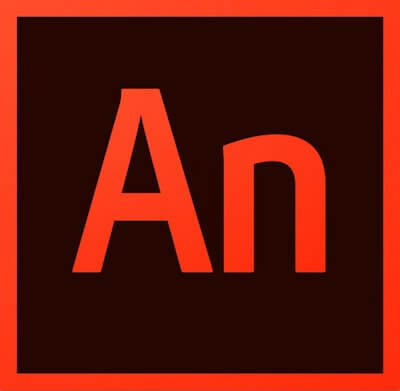

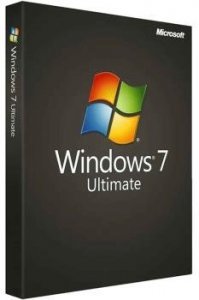
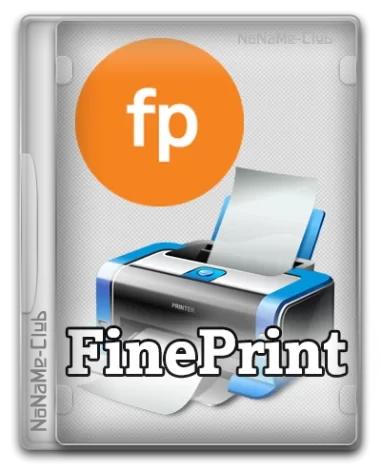
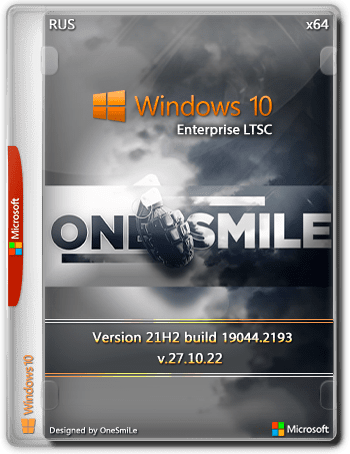
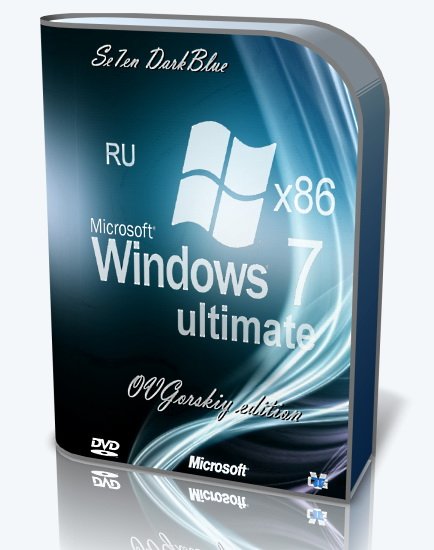

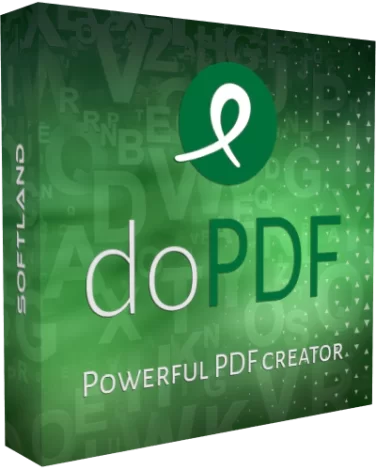
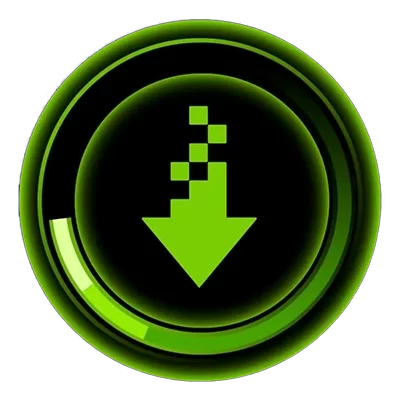
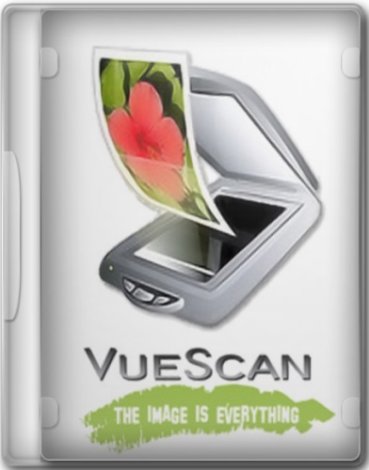


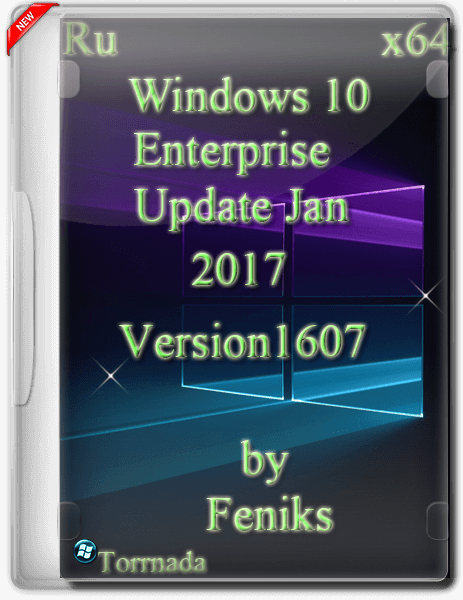


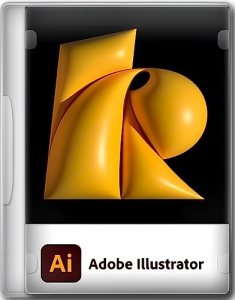

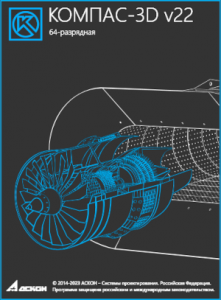
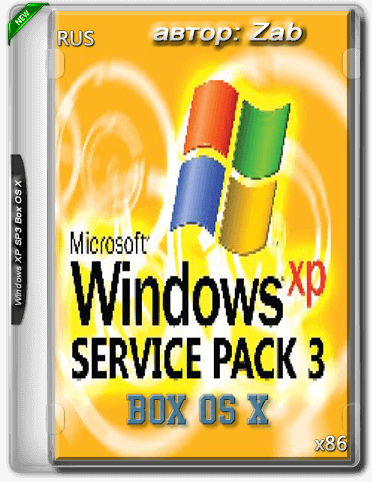
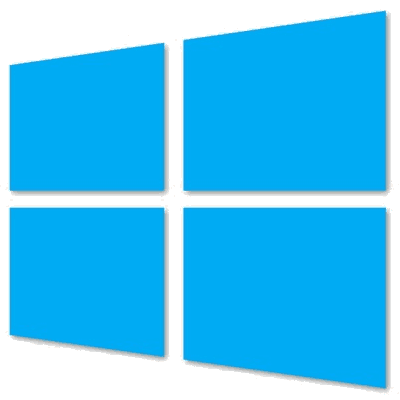
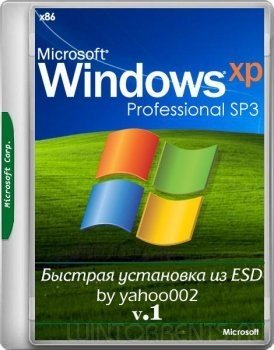
[ Регистрация | Вход ]